※当サイトはアフィリエイトプログラムによる収益を得ています。
レノボ IdeaPad Slim 560 Pro(16) の実機レビュー

| APU | Ryzen 5 5600H Ryzen 7 5800H |
|---|---|
| GPU | APU内蔵グラフィックス GeForce GTX 1650 |
| メモリ | 8GB / 16GB |
| ストレージ | 512GB PCIe NVMe SSD |
| 液晶サイズ | 16.0インチ |
| 液晶種類 | WQXGA IPS 非光沢 |
| 質量 | 約1.89kg~ |
| バッテリー | 最大 約14.0時間 |
| 価格[税込] | 8万円台~ |
IdeaPad Slim 560 Pro(16)は、標準的なノートPCよりも少し上の構成で、快適に使える16型のノートPCです。しかも、8万円台から購入できるので、コスパがとても高いです。
大きな特徴は、作業がしやすく、写真・動画編集にも使えるsRGB100%クラスで画面比16:10の16型WQXGA液晶を搭載している点です。
また、Ryzen 5000Hシリーズを搭載し、外部GPUにGeForce GTX 1650を搭載したモデルもあり、性能も通常のノートPCよりもワンランク上です。
レビュー機は、当サイトの購入品です。今回は以下の構成でレビューをしています。
レビュー機の構成
Ryzen 7 5800H、GeForce GTX 1650、16GBメモリ(8GBx2)
目次
お忙しい方は、「IdeaPad Slim 560 Pro(16) の特徴」のみお読みください。
IdeaPad Slim 560 Pro(16)の特徴
100% sRGBクラスのWQXGA液晶を搭載
IdeaPad Slim 560 Pro(16)の大きな特徴は、搭載しているディスプレイです。
最近流行りで、ちょっと上のクラスのPCに搭載されることが多い、アスペクト比16:10の液晶を搭載。標準的な画面比16:9の液晶よりも縦方向の表示面積が少し広くなり、ブラウザ、Officeソフト、クリエイター向けソフトなどが使いやすく、生産性もアップすることでしょう。
さらに、解像度がWQXGA(2560x1600)とやや高めで、FHDの液晶よりも精彩により多くの情報を表示することができます。
色域も100% sRGBクラスと広めで、写真などを鮮やかに表示できます。クリエイター向けのソフトを使用して、ウェブ素材用の写真編集や、動画の編集を行うのにも適しています。
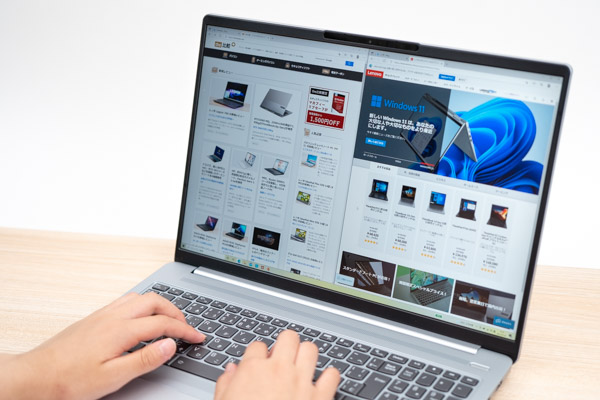
Ryzen 5000Hシリーズを搭載
IdeaPad Slim 560 Pro(16)は、処理性能の高いRyzen 5000Hシリーズプロセッサーを搭載しています。
下のグラフで示すように、同じノート用のプロセッサーでも、省電力性能が高いものよりも、処理性能が格段に高いです。高負荷作業だけでなく、アプリを複数同時に立ち上げて、作業を行う場合でも快適な動作が期待できます。
GeForce GTX 1650搭載モデルあり
IdeaPad Slim 560 Pro(16)には、外部GPUとして、GeForce GTX 1650を搭載したモデルがあります。エントリークラスのグラフィック性能ではありますが、ライトにゲームをしたり、ライトに動画編集をしたりする程度でよければ、問題ありません。
本格的にゲームをしたり、動画編集をしたりするにはやや物足りないスペックかもしれませんが、そこまで本格的にやらない場合や、はじめてゲームや動画編集をするような方には、ちょうどいい性能ではないかと思います。
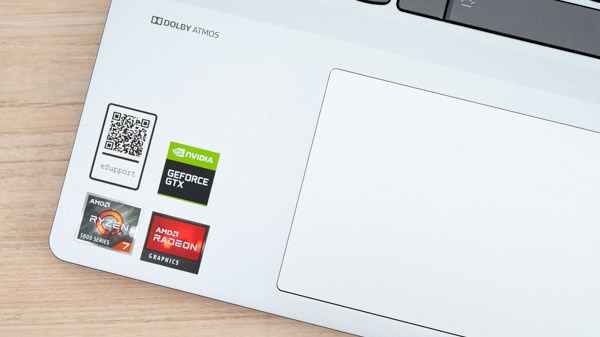
コストパフォーマンスも高い
このように、IdeaPad Slim 560 Pro(16)は一般のノートPCよりも高めスペックですが、8万円台から購入することができ、コストパフォーマンスも高いです。低電圧のCore i7-1165G7を搭載したノートPCでもこのくらいの価格になることが多いので、本製品の安さがわかると思います。
GeForce GTX 1650を搭載したモデルでも、11万円台から購入できます。

今なら短納期モデルもあり
レノボのPCは、注文後、海外から発送されることも多く、「最短4週間以上で出荷予定」と納期が長めの場合も少なくありません。「せっかく新しいPCを買っても、1か月近くも待たなければならないのはちょっと」という方もおられるでしょう。
IdeaPad Slim 560 Pro(16)では、現時点で、最短翌営業日~2営業日程度で国内倉庫から出荷予定となっているモデルもあります。短納期で手に入れたい方は、このような納期が短いモデルがおすすめです。
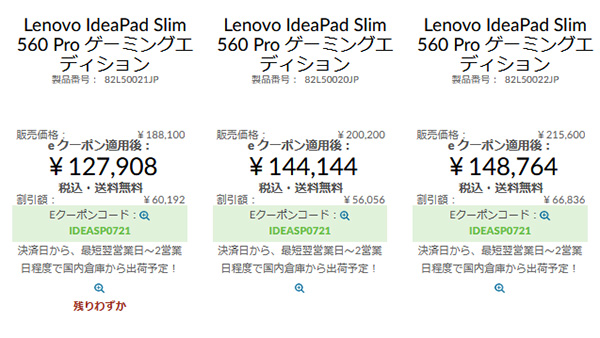
メモリはオンボードのみ
IdeaPad Slim 560 Pro(16)のメモリ構成は、オンボードメモリのみとなっています。いずれもデュアルチャネルです。
購入後にメモリを増設することができないので、メモリは16GBがおすすめです。
なお、ほとんどのモデルで16GBのメモリを搭載していますが、Ryzen 5 5600H、外部GPU無しのモデルのみ、メモリ容量が8GBなのでご注意ください。

ラインナップの紹介
IdeaPad Slim 560 Pro(16)の主なラインナップは、下表のようになります。
Microsoft Office付きのモデルもありますが、PC本体の構成としては、以下のどれかになります。
コスパとしては、外部GPU非搭載のRyzen 7 5800Hモデルが一番高いと思います。ただ、現在在庫切れで購入できません。
ゲームや、動画編集などグラフィックス性能が求められる作業をしないのであれば、外部GPU非搭載のRyzen 5 5600Hモデルが安くていいかなと思います。
ゲームや、動画編集などをするのであれば、ゲーミングエディションがいいでしょう。
| 外部GPU非搭載1 | ゲーミング エディション1 |
外部GPU非搭載2 | ゲーミング エディション2 |
|
| CPU | Ryzen 5 5600H | Ryzen 7 5800H | ||
| GPU | 内蔵 | GTX 1650 | 内蔵 | GTX 1650 |
| メモリ | 8GB | 16GB | ||
| ストレージ | 512GB PCIe-NVMe SSD | |||
| 価格[税込] | 88,660円 | 119,163円 | 105,820円 売り切れ |
127,908円 |
各用途の快適度
各用途の快適度は次のように考えます。もちろん、細かい用途や、ソフトによっても快適具合は変わってきますので、参考程度にご覧下さい。
| 用途 | 快適度 | コメント |
| Web閲覧 Office作業 |
◎ | アスペクト比16:10のWQXGA液晶を搭載しており、効率よく作業できます。スペックも十分で、快適に動きます。 |
|---|---|---|
| オンライン会議 | ○ | ウェブカメラ、マイク、スピーカーを備えており、オンライン会議も問題なくできます。 |
| 動画鑑賞 | ◎ | 音質は割とよく、さらに、映像を鮮やかに表示できます。アスペクト比は動画向きではなく、上下に余黒が出来るかもしれませんが、それでも、迫力ある映像と音声で動画を視聴できます。 |
| RAW現像 画像編集 |
◎ | 100% sRGBクラスの液晶を搭載しており、Web掲載用のRAW現像や画像編集にも使えます。なお、16GBメモリを搭載したモデルを推奨します。 |
| 動画編集 | ○ | 液晶の色域が広めなので、動画の色調整なども行えます。GeForce 1650搭載モデルであれば、FHD動画の編集なら快適にできるでしょう。 |
| ゲーム | ○ | GeForce GTX 1650搭載モデルであれば、グラフィック品質を調整することで、そこそこゲームも楽しめます。ただし、ゲームがメインの目的であれば、ハイリフレッシュレート液晶と、RTX 30シリーズを搭載したゲーミングノートPCがいいと思います。 |
ディスプレイのチェック
IdeaPad Slim 560 Pro(16)のディスプレイのチェックです。
WQXGA IPS液晶のパネルは「LEN160WQXGA」でした。なお、別のパネルが搭載される可能性もあります。
色域が広めで、フリッカーも無く見やすいです。最大輝度は、当サイトの計測では332cd/m2とやや高めです。その他の特性については以下のタブをクリックしてご覧ください。
- 色域
- RGB
発色特性 - 視野角
- 映り込み・
ギラつき - フリッカー
色域は比較的広いです。当サイトの計測ではsRGBカバー率は99.1%でした。
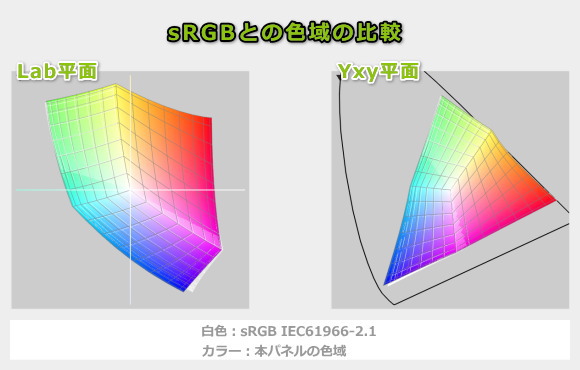
ガンマ補正曲線を確認すると、赤色が少し強めに発色していますが、比較的自然な発色です。
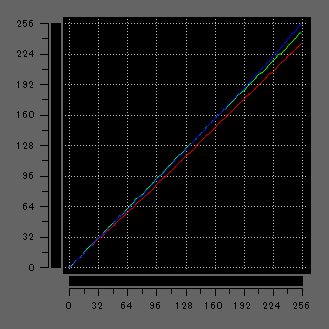
視野角は広いです。

非光沢液晶なので、画面への映り込みが抑えられています。ギラつきもほぼありません。

PWM調光によるフリッカー(ちらつき)もありませんでした。
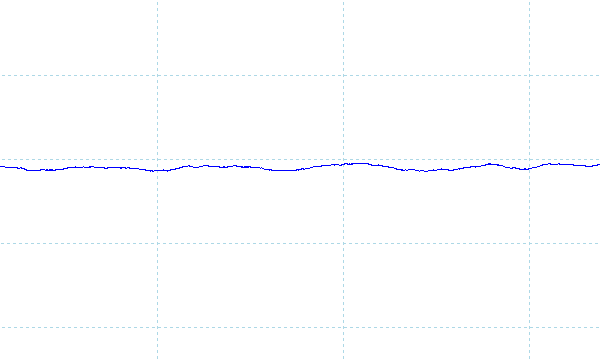
※フォトディテクターにオシロスコープを繋げて計測
キーボードおよびタッチパッドのチェック
IdeaPad Slim 560 Pro(16)のキーボードのチェックです。
実測値で、キーピッチは縦:約18.5mm、横:約18mm、キーストロークは約1.3mmです。
キートップはわずかにカーブしています。比較的普通の配置ですが、「\」キーのサイズが少し小さめなので、「BackSpace」キーを押すときに間違って「\」キーを押してしまうことがありました。
矢印キーは、一段下がって配置されているので、使いやすいです。また、標準的な配列の4列テンキーも付いており、数字の入力もしやすいです。
総合的には、普通の打ちやすさのキーボードです。

※画像をクリックすると拡大できます

キーボードバックライトも搭載しています。

パフォーマンスのチェック
IdeaPad Slim 560 Pro(16)のパフォーマンスのチェックです。
IdeaPad Slim 560 Pro(16)では、Lenovo Vantageの電源スマート設定において、動作モードを変更することができます。ここでは、デフォルトの「インテリジェント・クーリング」と、高いパフォーマンスが出る「エクストリーム・パフォーマンス」で計測したベンチマークスコアを確認していきます。
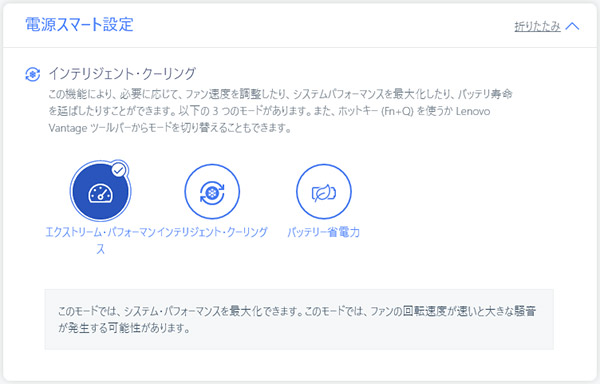
CPU
IdeaPad Slim 560 Pro(16)は、Ryzen 5000Hシリーズのプロセッサーを搭載しています。今回は、上位となるRyzen 7 5800Hを搭載しています。
マルチコアのスコアは、Core i7-11800Hを超える高い数値が出ていました。
シングルコアは、Ryzenの中では高めのスコアですが、インテルCPUと比べるとそこまで高いスコアではありませんでした。
~ CPU性能の評価 ~
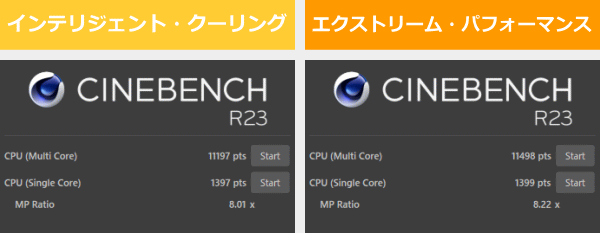
:レビュー機で計測したスコア(他のスコアは別のPCで計測した代表値)
メモリ
メモリはDDR4-3200で普通の速さです。なお、オンボードメモリなので、メモリの増設・換装は出来ません。また、オンボードにするなら、LPDDR4X-4266を搭載しても良かったかなと思います。
~メモリ性能の評価 ~

:レビュー機で計測したスコア
グラフィックス
今回は、GeForce GTX 1650を搭載しています。
ゲーミングノートPCに搭載されるようなグラフィックスの中では、エントリークラスの性能です。
~ グラフィックス性能の評価 ~
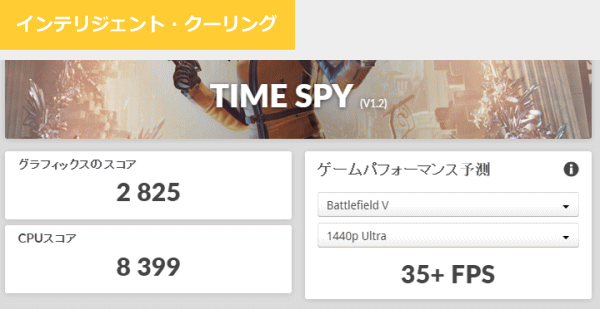
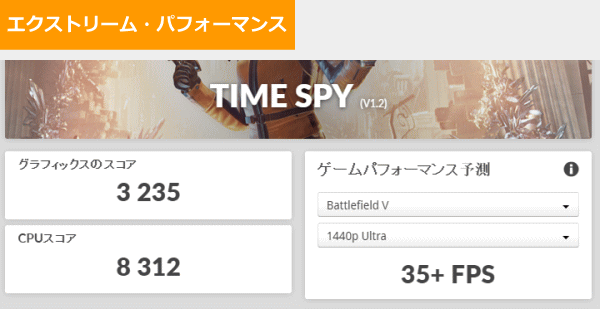
:レビュー機で計測したスコア(他のスコアは別のPCで計測した代表値)
ストレージ
ストレージには、512GBのPCIe-NVMe SSDを搭載しており、速度は速いです。
~ ストレージ性能の評価 ~
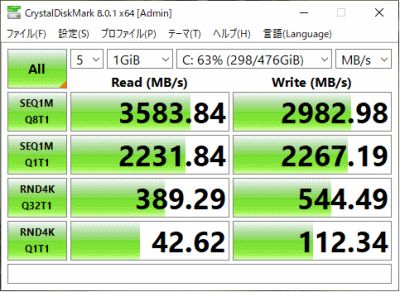
:レビュー機で計測したスコア(他のスコアは別のPCで計測した代表値)
SDカードスロット
フルサイズのSDカードスロットを搭載しています。アクセス速度は普通です。
~ SDカードスロット性能 ~


クリエイターソフトの処理時間
以下、実際のソフトウェアで計測した各種処理時間です。
インテルCPUと比べると、モバイル向けのRyzenプロセッサーは処理に時間がかかります。ただ、待てないというほどでもないです。また、1枚1枚現像していくタイプの方なら、ほとんど待たされないことでしょう。
:レビュー機で計測したスコア(他のスコアは別のPCで計測した代表値)
「Lightroomにおすすめノートパソコン」の記事も興味があればご覧ください

GeForce GTX 1650を搭載していることで、いずれの処理も比較的速いです。
| 処理時間 | |
| ニューラルフィルター(肌をスムーズに) | 約3秒 |
| ニューラルフィルター(JPEGのノイズを削除) | 約1分25秒 |
| ニューラルフィルター(スタイルの適用) | 約15秒 |
| スーパー解像度 | 約14秒 |
| コンテンツに応じた塗りつぶし | 約4秒 |
| 被写体を選択 | 約3秒 |

RTX 30シリーズを搭載した機種ほど速くはありませんが、4K動画の書き出しにかかる時間も十分待てる範囲だと思います。
※ グラフィックスは全てノートPC用
:レビュー機で計測したスコア(他のスコアは別のPCで計測した代表値)

CPUのみで実行するx265エンコードですが、マルチコアの性能が高いため、高速です。
:レビュー機で計測したスコア(他のスコアは別のPCで計測した代表値)
ゲームベンチマーク&フレームレート
動作モード
ゲームに付属のベンチマーク機能のスコア、または実際にゲームをプレイしFrapsで計測したフレームレートを掲載します。
なお、本製品は、いくつか動作モードを選択できますが、ここでは「エクストリーム・パフォーマンス」にして計測しています。
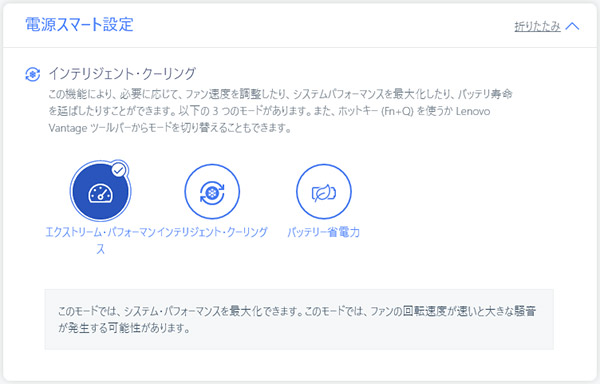
ゲームベンチマーク
ゲームのベンチマークスコアを下の表に掲載します。
さすがに、特に重いサイバーパンク2077や、ウォッチドッグス レギオンでは60 fps出ませんでしたが、タイトルによっては画質を調整することで、重い部類のゲームもプレイできそうです。また、中程度~軽い部類のゲームであれば、60 fpsのフレームレートで安定してプレイすることができます。
:レビュー機で計測したスコア(他のスコアは別のPCで計測した代表値)
W(ワット):最大グラフィックスパワー(max TGP)
 重い部類のゲーム
サイバーパンク2077(DX12)
|
||
|---|---|---|
| 解像度 | 品質 | 平均fps |
| 1920x1080 | 低 | 39 fps |
| 高 | 24 fps | |
| ウルトラ | 20 fps | |
 重い部類のゲーム
ウォッチドッグス レギオン(DX12)
|
||
|---|---|---|
| 解像度 | 品質 | 平均fps |
| 1920x1080 | 低 | 54 fps |
| 高 | 41 fps | |
| 最大 | 17 fps | |
| 重い部類のゲーム
ファイナルファンタジー 15(DX11)
|
||
|---|---|---|
| 解像度 | 品質 | 平均fps |
| 1920x1080 | 軽量品質 | 64 fps |
| 標準品質 | 48 fps | |
| 高品質 | 35 fps | |
| 重い部類のゲーム
ファンタシースターオンライン ニュージェネシス
|
||
|---|---|---|
| 解像度 | 品質 | 平均fps |
| 1920x1080 | 最低 | 122 fps |
| 中 | 71 fps | |
| ウルトラ | 39 fps | |
 中程度の重さのゲーム
シャドウオブザトゥームレイダー(DX12)
|
||
|---|---|---|
| 解像度 | 品質 | 平均fps |
| 1920x1080 | 最低 | 81 fps |
| 中 | 54 fps | |
| 最高 | 42 fps | |
 中程度の重さのゲーム
ファイナルファンタジー 14 暁月のフィナーレ(DX11)
|
||
|---|---|---|
| 解像度 | 品質 | 平均fps |
| 1920x1080 | 標準(ノート) | 107 fps |
| 高(ノート) | 84 fps | |
| 最高品質 | 63 fps | |
 軽い部類のゲーム
Apex Legends(DX11)
|
||
|---|---|---|
| 解像度 | 品質 | 平均fps |
| 1920x1080 | 低設定 | 99 fps |
| 高設定 | 63 fps | |
 軽い部類のゲーム
VALORANT
|
||
|---|---|---|
| 解像度 | 品質 | 平均fps |
| 1920x1080 | 低設定 | 234 fps |
| 高設定 | 151 fps | |
 軽い部類のゲーム
フォートナイト
|
||
|---|---|---|
| 解像度 | 品質 | 平均fps |
| 1920x1080 | 低設定 | 195 fps |
| 高設定 | 76 fps | |
| 最高設定 | 55 fps | |
 軽い部類のゲーム
PLAYERUNKNOWN'S BATTLEGROUNDS
|
||
|---|---|---|
| 解像度 | 品質 | 平均fps |
| 1920x1080 | 非常に低い | 109 fps |
| 中型 | 77 fps | |
| ウルトラ | 63 fps | |
 軽い部類のゲーム
ドラゴンクエストX
|
||
|---|---|---|
| 解像度 | 品質 | 平均fps |
| 1920x1080 | 最高品質 | 19242(すごく快適) |
USB Type-C / HDMIの動作テスト
USB Type-Cの動作チェック
USB Type-Cポートの動作チェック結果は、下表の通りです。
今回チェックしたモデルは、USB-Cを1ポート備えています。Power Deliveryと、DisplayPortには対応していますが、Thunderboltには非対応です。以下のように、USB-Cアダプターでの充電もできますが、低出力のものだと警告が表示されますし、外部グラフィックスを搭載していることで消費電力も大きいため、できれば90Wや100Wの出力があるものを使った方がいいと思います。
なお、外部GPUを搭載しないモデルは、USB-C(Power Delivery対応)と、USB-C(DisplayPort、Power Delivery対応)の2ポートを備えており、少し構成が異なります。
| 充電 | モニター 出力 |
有線LAN | ||
| ドック | ThinkPad USB Type-C ドック | ○ | ○ | ○ |
| ThinkPad Thunderbolt 3 ドック | ○ | × | × | |
| PD充電器 ※1 |
61W RAVPower GaN充電器 | ○ | ― | ― |
| 61W RAVPower GaN充電器 | ○ | ― | ― | |
| 45W Lenovoウルトラポータブル | ○ ※3 | ― | ― | |
| 30W RAVPower GaN充電器 | △ ※3 | ― | ― | |
| 18W cheero充電器 | △ ※3 | ― | ― | |
| モニター ※2 |
EIZO ColorEdge CS2740 | ○ | ○ | ― |
| Philips 258B6QUEB/11 | ○ | ○ | ○ | |
※2 Type-Cケーブルで接続し、PCへの給電も出来るモニター
※3 低速ケーブルであるとの警告が表示されるものの充電は可能
HDMIの動作チェック
4KテレビへHDMIで接続したときの詳細です。4K、60Hzとなっていますが、YCbCr420での表示となってしまいました。

質量のチェック
質量のチェックです。
メーカーサイトには、外部グラフィックス非搭載モデルは「約1.89kg」、外部グラフィックス搭載モデルは「約1.92kg」と書かれています。当サイトによる計測値は次の通りです。今回は、外部グラフィックス搭載モデルですが、仕様値よりも少し重かったです。外部グラフィックスを搭載した16インチノートPCとしては、そこまで重くありません。
| 質量 | |
| PC本体 | 1.984kg |
| ACアダプター+電源ケーブル | 440g |
バッテリー駆動時間のチェック
バッテリー駆動時間のチェックです。
バッテリー容量は75Whとなっており、大きめの容量です。

バッテリー駆動時間は下の通りです。外部グラフィックスを搭載した機種としては、やや長めの駆動時間です。負荷の軽い作業であれば、バッテリー駆動でも対応できそうです。
| バッテリー駆動時間 | |
| (1) JEITA2.0 | 約11.0時間 |
| (2) PCMark 10 Modern Office | 8時間15分 |
| (3) 動画再生時 | ー |
| (4) PCMark 10 Gaming | 2時間7分 |
(1) メーカー公表値
(2) 文書作成、ブラウジング、ビデオ会議といった事務作業。アイドル時も多く軽めの処理
(3) ローカルディスクに保存した動画(解像度:720x480)を連続再生
(4) PCMark 10 Battery内のゲームを実行。NVIDIAの設定で最大30fpsに制限
当サイトで計測した1時間あたりの充電容量は次の通りです。充電速度は速いです。
パーツの温度のチェック
Prime95実行時のCPU温度
Prime95で全CPUコアの使用率が100%になる高い負荷をかけたときのCPU温度およびCPU電力の推移を確認します。
今回は、cTDP:35-54WのRyzen 7 5800Hを搭載しています。
「インテリジェント・クーリング」モードでは、最初は約42Wで推移していますが、3分ほど経過した後は、CPU電力が約34Wまで下がっており、低めのCPU電力になっています。ただし、CPU温度は76℃前後と問題ない温度です。
「エクストリーム・パフォーマンス」モードでは、最初の5分ほどはCPU電力が約54Wで、その後も48Wとやや高めを維持しています。CPU温度は上がりますが、90℃以下に抑えられているので、こちらも問題ないと思います。
- インテリジェント・クーリング時
- エクストリーム・パフォーマンス時
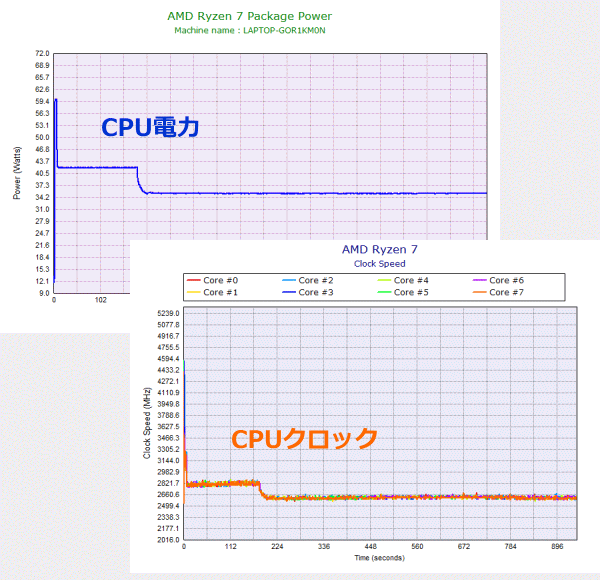
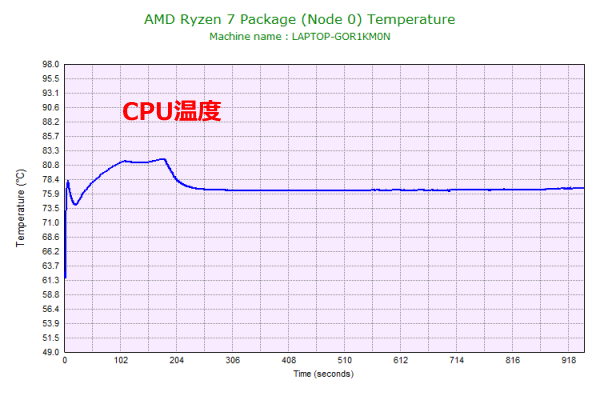
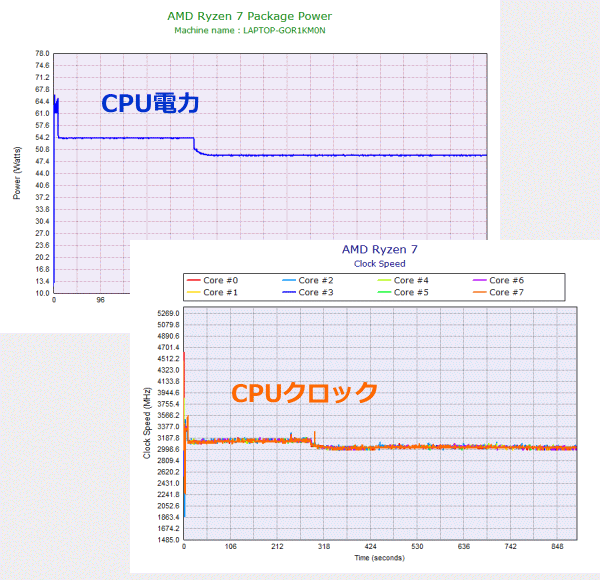
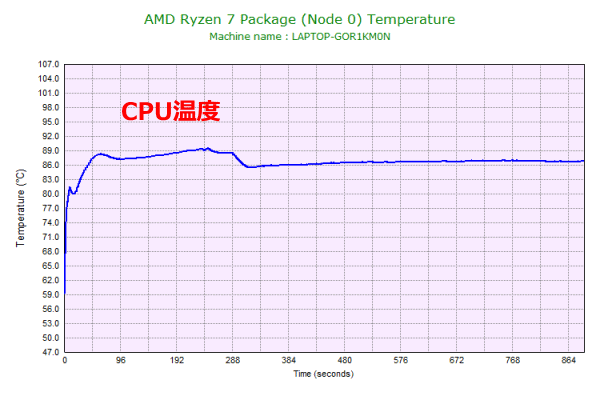
静音性のチェック
IdeaPad Slim 560 Pro(16)の動作音(静音性)のチェック結果です。
アイドル時はほぼ無音です。軽めの作業ならそれほどうるさくは感じません。「エクストリーム・パフォーマンス」モード時に、高負荷をかけると、ファンの回転速度が上がるため、ややうるさく感じる騒音値になります。

部屋を極力無音にしたときの騒音値:20.0dB
※無響室で測定したわけではないので、数値は不正確です
※CPU使用率およびGPU使用率は平均値です
※約10分経過後に計測しています
左から1番目:アイドル時(何も操作していない状態)
左から2番目:Adobe Premiere Proで編集中動画をプレビュー再生
左から3番目:Adobe Premiere Proによる4K動画の書き出し
参考までに、当サイトで使用している騒音計が表示する騒音値の目安を掲載します。

表面温度のチェック
本体の表面温度のチェック結果です。もし、表面温度が高すぎると、作業中に手のひらが熱くなり、不快になります。特に、手の平を置くパームレストの温度変化は重要です。
高負荷時は、全体的に温度が上がります。パームレスト部分も温度が上がるので、やや不快に感じます。

※PCの状態は「静音性のチェック」のときと同じです
※約10分経過後に計測しています
消費電力のチェック
消費電力のチェック結果です。数値は変動しますが、約10分経過後から確認できた最も高い数値を掲載しています。
一般的な外部GPUを搭載していないノートPCよりは高めの消費電力ですが、ハイスペックのゲーミングノートPC等と比べると、低めの消費電力です。

※PCの状態は「静音性のチェック」のときと同じです
※約10分経過後から確認できた中で最も高い消費電力を掲載しています
外観のチェック
IdeaPad Slim 560 Pro(16) の外観のチェックです。
シンプルなデザインです。ボディカラーは、クラウドグレーという、明るめのグレーです。用途や場所を選ばずに、使うことができると思います。
アルミ素材のボディなので、質感もいいです。

天板です。レノボのロゴが主張しすぎないのがいいです。

スピーカーは、2.0Wx2の高出力で、底面と側面の間の斜めになっている部分に配置されています。音質は割といいです。ノートPC基準で、10点満点で採点すると6点くらいです(普通が5点。あくまで筆者独自の判断です)。

Webカメラは、標準的な720pのHDカメラです。画質は普通です。IRカメラも搭載しており、Windows Helloの顔認証も使用できます。

液晶を閉じた状態の画像はです。高さは16.9mmとなっており、外部グラフィックスを搭載した機種としては薄いです。

本体と液晶ヒンジの間の隠れた部分が排気口となっています。

また、キーボード面の上部に設けられた小さな穴も排気口となっているようです。

側面には、 USB3.0 x2、USB-C(DisplayPort、Power Delivery対応)、HDMI、SDカードリーダーを備えています。
なお、外部グラフィックス非搭載モデルは、電源ジャックの代わりに、Power Delivery対応のUSB-Cをもう一ポート備えています。


液晶画面の開く角度は、下の画像の通りです。

底面です。吸気しやすいようになっています。

底面カバーを開けたときです。

メモリはオンボードです。シールドカバーで覆われています。

ストレージは、Type 2280 M.2 SSDが搭載されています。換装はできそうです。

裏蓋側には、冷却シートが貼ってあります。

標準で付属しているACアダプターは135Wです。ややしっかりめのサイズです。
なお、外部グラフィックス非搭載モデルには、95WのUSB-Cアダプターが付属します。


まとめ
以上が、IdeaPad Slim 560 Pro(16)のレビューです。
一般的なノートPCよりも少し上の構成を、8万円台から購入できるのが大きな魅力です。
さらに、アスペクト比16:10、WQXGA(2560x1600)、100% sRGBクラスの16型液晶が特徴的です。写真や動画の編集に適しているだけでなく、ビジネスアプリや、ブラウザを使用した作業も快適に行えます。全体的にボディはやや大きくなりますが、作業効率を重視する方に適した液晶だと思います。
また、スペックも高めで、パフォーマンスもしっかり発揮できていました。見やすい液晶を活かして、思考のスピードを落とすことなく、サクサク作業できます。GTX 1650搭載モデルであれば、動画の編集も快適に行えますし、息抜きにゲームをプレイすることもできます。
一般的なスペックのノートPCや、15.6型FHD液晶では、ちょっと物足りない、という方におすすめです。
16型2560x1600ドット液晶で作業が快適
IdeaPad Slim 560 Pro(16)

特徴
- 16:10(2560x1600)のsRGB100%クラスの液晶
- 最大でRyzen 7 5800H + GTX 1650
- 8万円台からとコスパが高い
こんなあなたに
- 普通のノートPCでは物足りない方
- ライトにゲームや動画編集もしたい方
- 価格8万円台~

1975年生まれ。電子・情報系の大学院を修了。
2000年にシステムインテグレーターの企業へ就職し、主にサーバーの設計・構築を担当。2006年に「the比較」のサイトを立ち上げて運営を開始し、2010年に独立。
毎年、50台前後のパソコンを購入して検証。メーカーさんからお借りしているパソコンを合わせると、毎年合計約150台のパソコンの実機をテストしレビュー記事を執筆。
関連ページ

16インチ、2560x1600ドットの液晶を搭載したゲーミングノート。最大でRyzen 9 5900HX + RTX 3080 16GBを搭載し、さらに最大グラフィックスパワーが高く設定。

レノボのパソコンの一覧ページです。売れ筋のThinkPadや、コストパフォーマンスの高いideapadなど掲載し、おすすめのPCも書き込んでいます。

約15年間にわたり、年間100機種以上、パソコンを細かくチェックしている筆者がおすすめするノートパソコン。


